Afgezien van vermeldingen in openbare tweets op Twitter, aka X, kunnen gesprekken een meer private wending nemen. Twitter DM's zijn een effectieve oplossing om die berichten weg te houden van het publiek. De recente ontwikkeling in de functies maakt het echter een uitdaging om te begrijpen hoe het werkt. Deze veranderingen kunnen een beperking vormen voor iedereen die op zoek is naar een goede conversatie met een andere gebruiker.
Op X, voorheen Twitter, zijn DM's een handige functie voor het verzenden en ontvangen van berichten. Desondanks kan een gedetailleerde uitleg van de functie je ticket zijn om dit eindelijk te bereiken. Lees dit artikel daarom aandachtig door en je krijgt toegang tot alles wat je nodig hebt.

Inhoudsopgave
Wat zijn DM's op Twitter? Hoe werkt deze functie?
Net als andere sociale mediaplatforms kunnen Twitter- of X-gebruikers rechtstreekse gesprekken met elkaar voeren. Een gebruikelijke manier om een gesprek te beginnen is door een gebruiker te vermelden in tweets en antwoorden. Misschien ben je echter berichten tegengekomen waarin andere gebruikers werden gevraagd DM's te sturen naar een andere gebruiker. Dit kan de vraag hebben opgeroepen, "Wat zijn DM's op Twitter of X? Wel, DM's of "Direct Messages" zijn een manier om privéberichten te versturen en te ontvangen op het platform.
Wie kan rechtstreekse berichten sturen op Twitter?
Iedereen kan een Direct Message-gesprek beginnen op het platform. Er zijn echter beperkingen aan het sturen van DM's door niet-volgers. Ze kunnen je alleen berichten sturen als je ervoor hebt gekozen om berichten te ontvangen van mensen die je niet volgen. Je kunt hun berichten ook ontvangen als je hen eerder een DM hebt gestuurd. Daarnaast kunnen geverifieerde gebruikers DM's sturen en moet je toestemming hebben gegeven om hun berichten te ontvangen.
Sommige accounts kunnen echter hun instellingen aanpassen om berichten van mensen te ontvangen. Deze accounts beperken niet wie ze berichten kunnen sturen. Naast persoonlijke berichten kun je ook een groep aanmaken om gesprekken te voeren. Iedereen in de groep kan alle berichten bekijken, zelfs als ze elkaar niet volgen of kennen. Elk groepslid kan andere deelnemers toevoegen; de nieuwe deelnemers kunnen geen eerdere berichten zien.
Hoewel alles ingewikkeld lijkt, werkt deze regel van DM's om spamberichten op Twitter of X in te dammen. Gebruikers zullen zich moeten abonneren op Twitter Blue-services om berichten te sturen naar accounts die hen niet volgen.
Waar kan ik mijn rechtstreekse berichten zien?
Door de beperking op DM's gaan inkomende berichten nu naar specifieke inboxen. Berichten van gebruikers die elkaar volgen komen in hun primaire inbox terecht. Berichten van Twitter Blue-gebruikers die geen volgers zijn, gaan naar een inbox voor berichtverzoeken. Je kunt de berichtverzoeken openen om te zien wie ze gestuurd heeft. Je kunt ook een standaardgesprek starten door erop te antwoorden.

Hoe een direct bericht versturen op Twitter: Stappen om je gedachten privé te versturen
Berichten sturen op het X- of Twitter-platform is eenvoudiger dan je denkt. Je hebt alleen je apparaat nodig om toegang te krijgen tot het platform en om te selecteren wie je een bericht wilt sturen. Leren hoe je Direct Message op X of Twitter gebruikt, helpt je om privacy in je gesprekken te bereiken.
Hier lees je hoe je dat in vijf eenvoudige stappen doet:
- Tik op het enveloppictogram onderaan de pagina als je de mobiele app gebruikt. Klik op de optie Berichten in de linkerzijbalk op de desktopinterface.
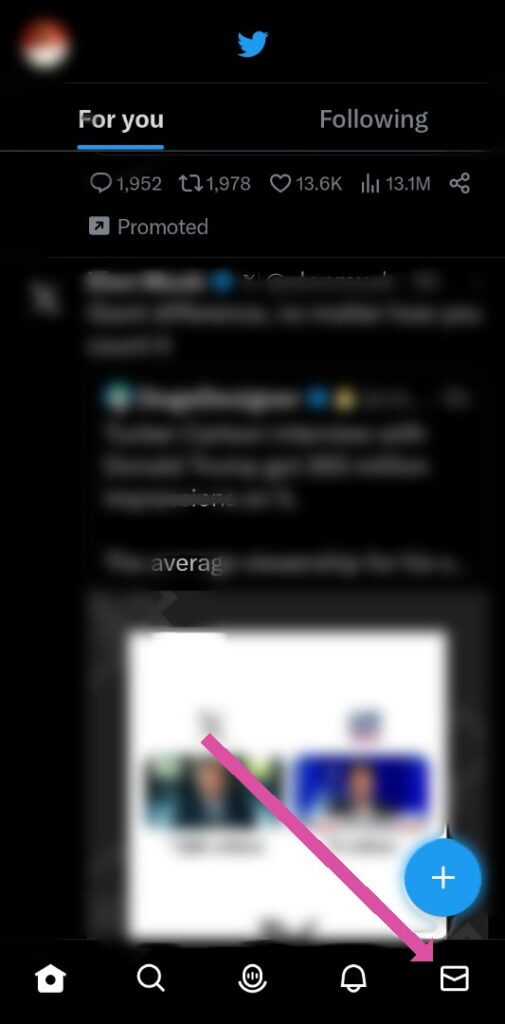
- Selecteer het envelop- en plusteken op de pagina om de gebruikersnaam of -namen van je doelgroep in te voeren.
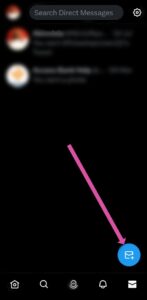
- Selecteer een gebruiker in het zoekresultaat.
- Typ je bericht in de conversatiebox.
- Klik of tik op het pictogram van het papieren vliegtuigje om te verzenden.
Je kunt ook het foto- of GIF-pictogram selecteren in de balk voor het opstellen van berichten om media te verzenden. Met het fotopictogram kun je een foto of video uit de galerij van je toestel selecteren. Je kunt deze opnemen in andere tekst of alleen versturen. De entertoets op je bureaublad kan het bericht ook verzenden. Je moet een alternatief gebruiken omdat de entertoets geen nieuwe regel in het bericht begint. De enter- en shift-toets tegelijk indrukken werkt.
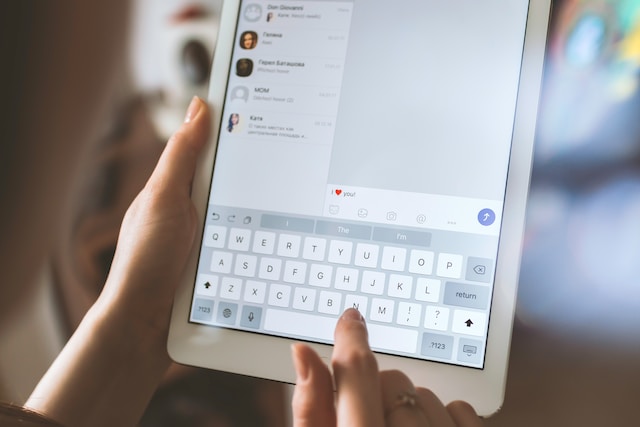
DM's openen op Twitter: Uw gesprekken starten
Zoals eerder vermeld, gaan je inkomende berichten naar specifieke inboxen. Om te leren hoe je DM's op Twitter of X opent, moet je toegang krijgen tot deze inboxen. Lopende gesprekken en berichten van volgers staan op de berichtenpagina. Je hoeft alleen maar het berichtpictogram te gebruiken om ze te openen. Daarnaast staat de berichteninbox bovenaan de lijst. Selecteer deze optie om al je berichtaanvragen te zien.
Zodra je een verzoekoptie hebt geselecteerd, wordt je gevraagd of je het bericht wilt verwijderen of accepteren. Accepteren stelt je in staat om met de afzender in gesprek te gaan en het gesprek naar je primaire inbox te verplaatsen. Als je de verwijderoptie kiest, wordt het gesprek uit al je inboxen verwijderd.

Een video downloaden van Twitter DM's: Een kopie bewaren van videoberichten
Videoberichten sturen op Twitter of X is een coole manier om een idee te demonstreren. Jij en de andere partij kunnen deze video's echter alleen in de DM bekijken. Daarom vraag je je misschien af hoe je een video kunt downloaden van Twitter of X DM's om een kopie te bewaren. Wel, er zijn tools en functies om dit te doen.
Een video van een direct bericht downloaden met een Chrome-extensie
Een Chrome-extensie is een effectief hulpmiddel om video's te downloaden van Twitter of X. Er bestaan verschillende download-extensies voor Chrome, maar wij richten ons op Video Downloader Professional.
Hier lees je in vijf stappen hoe je het gebruikt:
- Open je Google Chrome browser en voeg de download extensie toe.
- Open de geïnstalleerde extensie en log in op je Twitter- of X-account.
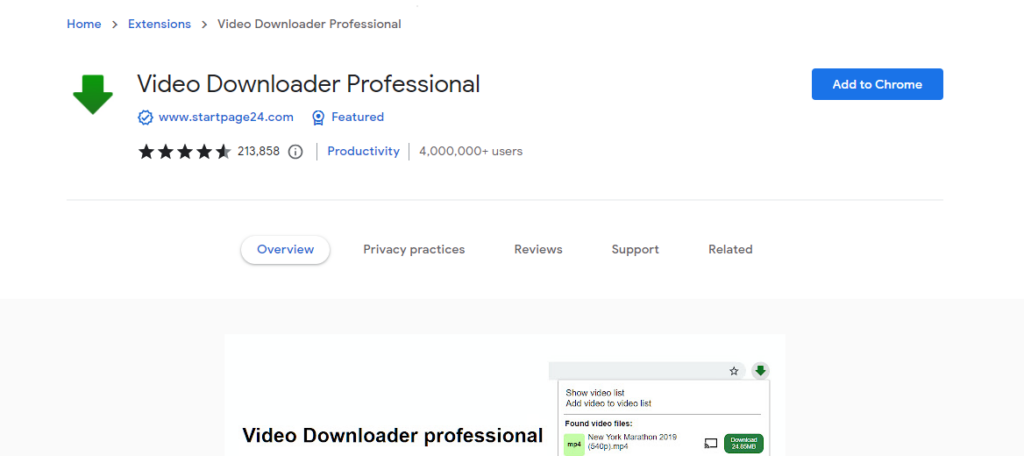
- Ga naar je doelvideo en speel deze af. Er verschijnt een melding van de extensie op het scherm.
- Klik op de melding voor een optie om verschillende videoformaten te downloaden.
- Selecteer het gewenste formaat om automatisch te beginnen met downloaden.
Hoe een Direct Message-video downloaden via schermopname
De schermopnamemethode is het handigst voor de Twitter of X mobiele app. Er zijn een paar opties die video's in DM's op de app kunnen downloaden. De meeste mobiele apparaten hebben de schermopnamefunctie, dus dit zou gemakkelijk moeten zijn. Gelukkig kun je deze functie gemakkelijk openen via het snelmenu.
Hier lees je hoe je dat in vier stappen doet:
- Open het gesprek met de video die je wilt downloaden op de app.
- Schuif het snelmenu op je apparaat omlaag.
- Selecteer "Schermopname" om het proces te starten.
- Speel de video af om deze op te nemen.
Beëindig de opname nadat de video is afgelopen en de opgenomen kopie wordt automatisch opgeslagen op het apparaat. Je hebt toegang tot deze kopie om de video te bewerken en aan te passen aan je voorkeur.
Dat terzijde, is het mogelijk dat je op een bepaald moment tweets hebt verzonden die bedoeld waren om privé te worden bekeken. Gelukkig ben je nu op de hoogte van Twitter DM's, zodat je ze kunt verwijderen en ze privé naar de betrokken partijen kunt sturen. Ze verwijderen kan echter een uitdaging zijn als het er veel zijn. Maak je geen zorgen; TweetDelete heeft een krachtige webapplicatie ontworpen voor het filteren en verwijderen van tweets. Onze tool importeert, laadt en verwijdert moeiteloos tweets uit je archief. Begin dus vandaag nog met het filteren en opschonen van je Twitter-tijdlijn!










